الإعلانات
إذا لم تستخدم أبدًا موجه الأمر من قبل ، ربما حان الوقت لتجربتها. سوف تفاجأ بعدد الأشخاص يتم إجراء المهام الشائعة بشكل أسرع 7 مهام شائعة يجعل موجه أوامر Windows سريعًا وسهلاًلا تدع موجه الأوامر يخيفك. إنه أبسط وأكثر فائدة مما تتوقع. قد تفاجأ بما يمكنك تحقيقه بضربات مفاتيح فقط. اقرأ أكثر مع سطر الأوامر. يبدو الأمر مخيفًا في البداية ، ولكنه أسهل مما تعتقد أن تلتقطه.
ابدأ بهذه الأوامر الأساسية التي يجب أن يعرفها الجميع 15 أوامر موجه أوامر Windows (CMD) يجب أن تعرفهاموجه الأوامر لا يزال أداة قوية من Windows. فيما يلي أوامر CMD الأكثر فائدة التي يحتاج كل مستخدم Windows إلى معرفتها. اقرأ أكثر ، مما سيساعدك على التعرف على موجه الأوامر وتخفيف الانزعاج. من يدري ، قد تجد أنك تستمتع - أو حتى تفضل - نهج سطر الأوامر!
ولكن سواء كنت مبتدئًا موجهًا أو مبتدئًا ، هناك العديد من النصائح والحيل التي يمكنك استخدامها لجعل وقتك في سطر الأوامر أسهل. ابدأ في استخدام هذه ولن تنظر إلى الوراء.
1. "افتح نافذة الأوامر هنا"
أحد الأشياء الأكثر إزعاجًا حول موجه الأوامر هو أنه يتم تشغيله دائمًا في الدليل الرئيسي لحساب المستخدم المسجل حاليًا في النظام. عادة ، هذا يعني ج: \ المستخدمون \.
الشيء هو نادرا ما تكون هناك حاجة إلى موجه الأوامر في الدليل الرئيسي ، لذلك كلما قمت بتشغيل موجه الأوامر ، عادة ما تكون الخطوة الأولى هي الانتقال إلى الدليل الفعلي الذي تحتاج إلى العمل فيه - وقد يكون ذلك مزعجًا للغاية.

لحسن الحظ ، باستخدام أحد حيل بسيطة في Windows 9 حيل بسيطة لم تكن تعلم أنها ممكنة في Windowsيحتوي Windows على العديد من الحيل البسيطة التي يمكن التغاضي عنها بسهولة. كل شيء نعرضه لك هنا أصلي لـ Windows ، ولا حيل. كم من هذه تعرف؟ اقرأ أكثر ، يمكنك تشغيل موجه الأوامر على الفور من أي مكان. اضغط باستمرار على تحول المفتاح ، ثم انقر بزر الماوس الأيمن ، ثم حدد افتح نافذة الأوامر هنا.
2. قم بتشغيل موجه الأوامر كمسؤول
إشراف آخر في تصميم موجه الأوامر هو أن أوامر موجه لها نفس امتيازات النظام مثل المستخدم حساب - وهو أمر رائع من الناحية النظرية ، ولكنه مصدر إزعاج لأنه لا توجد طريقة سهلة لرفع الامتيازات عندما ضروري.
على سبيل المثال ، لدى Linux حد الامتياز نفسه في سطر الأوامر ، ولكنه يوفر طريقة سهلة لذلك قم بتشغيل أي أمر بامتيازات المستخدم الخارق ما هو SU ولماذا من المهم استخدام Linux بفعالية؟إن حساب المستخدم Linux SU أو الجذر أداة قوية يمكن أن تكون مفيدة عند استخدامها بشكل صحيح أو مدمر إذا تم استخدامها بتهور. دعونا نلقي نظرة على السبب الذي يجعلك مسؤولاً عند استخدام SU. اقرأ أكثر : كل ما عليك فعله هو إضافة أي أمر به sudo.

في نظام التشغيل Windows ، تحتاج فعليًا إلى تشغيل موجه أوامر منفصل كمسؤول. لحسن الحظ ، هذا ليس صعبًا: فقط استخدم فوز + X اختصار باستخدام مفتاح Windows لفتح قائمة ابدأ البديلة ، ثم حدد موجه الأوامر (المشرف).
خيار آخر في Windows 10 هو فتح قائمة البدأ، أعثر على موجه الأمر التطبيق واضغط Ctrl + Shift + Enter لتشغيله كمسؤول. (يعمل هذا أيضًا مع أي برنامج.)
3. اضغط على الإكمال التلقائي
استخدم سطر الأوامر لأي مقدار من الوقت وقريبًا ستشعر بالتعب من كل ما عليك فعله. إليك نصيحة سريعة لتقليل مقدار كل تلك الكتابة إلى النصف.

فقط اضغط على التبويب مفتاح. يتنقل المفتاح Tab عبر جميع الملفات والمجلدات الموجودة في الدليل الحالي ، ولكن إذا قمت بكتابة بعض المفاتيح ثم ضغطت على Tab ، فسوف يتنقل فقط عبر الملفات والمجلدات التي تطابق ما كتبته.
4. سحب وإسقاط (ملفات ومجلدات)
غالبًا ما تحتاج إلى كتابة المسار الكامل لملف أو مجلد ، وهذا يمكن أن يصبح قديمًا جدًا. إليك كيفية القيام بذلك في غمضة عين.

اسحب أي ملف أو مجلد إلى موجه الأوامر وسيترجم إلى المسار الكامل لهذا الملف أو المجلد. بجدية ، هذا يعمل مع أي ملف و أي مجلد.
5. عرض سجل الأوامر بالكامل
عند العمل في موجه الأوامر ، من الشائع كتابة أوامر معينة مرارًا وتكرارًا - خاصة إذا كنت تختبر ميزة أو تحرِّي مشكلة.
خيار واحد هو الضغط على فوق المفتاح ، الذي سيتم تمريره عبر الأوامر التي تم إدخالها مسبقًا واحدًا تلو الآخر. يعمل هذا بشكل جيد إذا كنت تريد فقط تكرار الأمر الأخير (أو الأمر الذي تم إدخاله منذ وقت ليس ببعيد) ، ولكنه ليس رائعًا عندما تضطر إلى التراجع كثيرًا.

الخيار الآخر هو الضغط F7، الذي يُظهر نافذة تراكب داخل نافذة المطالبة نفسها ، والتي تسرد جميع الأوامر التي تم استخدامها منذ فتح موجه الأوامر. هذا ممتاز لمسح الأوامر السابقة في لمحة.
6. الإخراج مباشرة إلى الحافظة
توجد بعض الأوامر في موجه الأوامر بشكل أساسي لإخراج المعلومات. فمثلا، ipconfig إخراج معلومات عنوان IP للنظام أثناء سائق إخراج معلومات السائق.
إذا كنت تريد مشاركة هذه المخرجات مع شخص آخر - ربما شخص ما في منتدى عبر الإنترنت يساعدك في حل مشكلة - فقد يكون من المزعج اختيار كل شيء ونسخه. ليس من الصعب ، ولكن مصدر إزعاج على حد سواء.
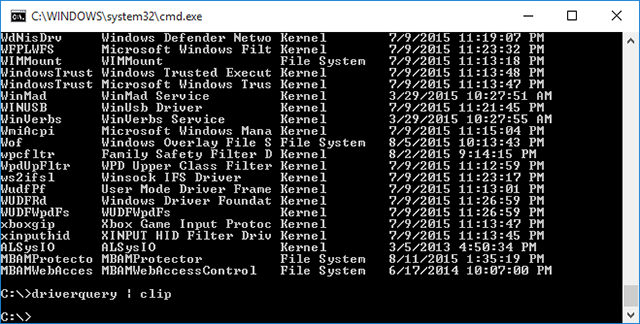
لاحقة أي أمر مع | مقطع وسيتم إعادة توجيه الإخراج تلقائيًا إلى الحافظة. هذا يتخطى الخطوة الوسيطة ويتيح لك المضي قدمًا ولصقه على الفور حيثما تريد.
7. تشغيل في وضع ملء الشاشة
لسوء الحظ ، لا يوجد خيار ملء الشاشة لـ Command Prompt في نظام التشغيل Windows Vista أو Windows 7 ، ولكن هناك اختصار سريع يعمل في كل من Windows XP و Windows 10: Alt + Enter. هذا هو!
في Windows 8.1 ، يكون الأمر أكثر صعوبة. يعمل موجه الأوامر الذي يتم فتحه في وضع ملء الشاشة على ملء نصف الشاشة فقط ، وهو ليس مفيدًا تمامًا ويبدو قبيحًا. ومع ذلك ، هناك حل بديل - ليس لوضع ملء الشاشة الحقيقي ، ولكن للحصول على نافذة مكبرة.
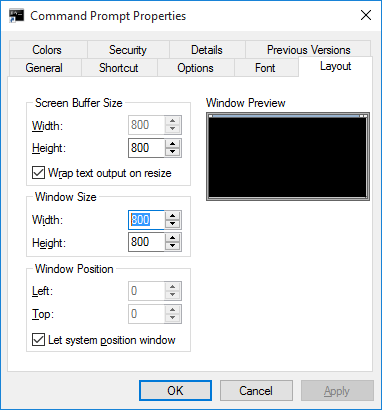
افتح ال قائمة البدأ، أعثر على موجه الأمر التطبيق ، انقر بزر الماوس الأيمن عليه وحدد افتح مكان ملف. في ال مستكشف الملفات النافذة المنبثقة ، انقر بزر الماوس الأيمن فوق موجه الأمر اختصار وحدد الخصائص. انتقل إلى نسق علامة التبويب والبحث في بحجم النافذه الجزء. لكليهما عرض و ارتفاع، قم بتعيين القيم إلى 800. في المرة التالية التي تقوم فيها بتشغيل موجه الأوامر ، ستكون نافذة مكبرة.
ما الجديد في Windows 10؟
نحن نعرف الكثير أسباب مقنعة للترقية إلى Windows 10 10 أسباب مقنعة للترقية إلى Windows 10يأتي Windows 10 في 29 يوليو. هل يستحق الترقية مجانًا؟ إذا كنت تتطلع إلى Cortana ، أو أحدث الألعاب ، أو دعم أفضل للأجهزة المختلطة - نعم ، بالتأكيد! و ... اقرأ أكثر ، ولكن يمكن أن يكون أحد الأسباب الثانوية هو تحسين موجه الأوامر. لقد وصلت أخيرًا العديد من الميزات التي طال انتظارها ، مما يجعل تجربة سطر الأوامر أفضل بكثير.
الشفافية. عندما يكون موجه الأوامر مفتوحًا ، فقط استخدم Ctrl + Shift + مفتاح الطرح لتقليل عتامة النافذة. على العكس ، استخدم مفتاح Ctrl + Shift + Plus لزيادة عتامة النافذة.

نسخ و لصق. من الغريب أن الأمر استغرق وقتًا طويلاً حتى يدعم Command Prompt الأصلي النسخ واللصق ، ولكن في وقت متأخر أفضل من عدمه ، أليس كذلك؟ Ctrl + V و Ctrl + C هي الاختصارات ذات الصلة.
ابحث عن نص. يعد البحث من خلال سطر الأوامر أمرًا مهمًا ، خاصةً عندما تستخدم الكثير من أوامر الإخراج المفيدة ، مثل تلك المذكورة أعلاه. الآن بعد أن يدعم موجه الأوامر ، يمكنك استخدامه Ctrl + F لإظهار نافذة البحث.
كيف تستخدم موجه الأوامر؟
إذا كنت قد وصلت إلى هذا الحد وكنت تشعر أن موجه الأوامر محدود للغاية ، فقد تكون أفضل حالًا مع فائدة PowerShell أكثر تقدما موجه الأوامر مقابل Windows PowerShell: ما الفرق؟يمكن لمستخدمي Windows الوصول دون استخدام موجه الأوامر أو PowerShell. ولكن مع Windows 10 والميزات الجديدة قاب قوسين أو أدنى ، ربما حان الوقت لتعلمنا. اقرأ أكثر ، الذي تم تجميعه مع Windows 10 ، ولكنه متوفر كتنزيل منفصل للإصدارات القديمة من Windows.
على سبيل المثال ، هنا عدد قليل الحيل الذكية PowerShell 3 وظائف PowerShell ذكية بعد الترقية إلى Windows 10يقدم Windows 10 لنا PowerShell جديد ، موجه الأوامر بشكل أساسي على المنشطات. يوضح لك هذا المقال كيفية القيام بالمستحيل بخلاف PowerShell. وهو أسهل مما تظن! اقرأ أكثر التي قد تجدها مفيدة ، بينما هذه أوامر PowerShell الأساسية 6 أوامر PowerShell الأساسية للحصول على المزيد من WindowsPowerShell هو ما تحصل عليه عندما تعطي الستيرويد إلى موجه أوامر Windows. يمنحك التحكم في كل جانب من جوانب نظام Windows تقريبًا. نحن نساعدك على القفز من منحنى التعلم. اقرأ أكثر سوف تعرفك على ما يمكن لـ PowerShell القيام به.
خلاف ذلك ، نود أن نسمع كيف تستخدم موجه الأوامر وإذا كان لديك أي نصائح أو حيل خاصة بك. شارك معنا في التعليقات أدناه!
جويل لي لديه بكالوريوس. في علوم الكمبيوتر وأكثر من ست سنوات من الخبرة في الكتابة المهنية. وهو رئيس تحرير MakeUseOf.


